實例講解昆侖通態(tài)觸摸屏 TPC7062K 通過 RS485 方式與西門子 S7-200 PLC 連接并讀取 V 寄存器地址 0~15 的 8 個 16 位整型數(shù)據(jù)。下面將詳細講解如何成功連接 S7-200 系列 PLC 及所需的組態(tài)步驟。
工具/原料
電腦、昆侖通態(tài)觸摸屏、觸摸屏與plc連接數(shù)據(jù)線
方法/步驟
1通過 PPI 電纜連接好 PLC 并上電,運 STEP7-Micro/WIN 編程軟件。 點擊位于工具欄上的“ 設置 PG/PC 接口” 圖標按鈕 ,
在彈出的“ 設置 PG/PC” 窗口中, 選擇 “PC/PPI cable(PPI)”并雙擊,
在彈出的“屬性-PC/PPI”窗口中,點擊切換到“本地連接”頁面,并根據(jù) 所用串口或 USB 的 PPI 電纜,選擇相應的 COM 口或 USB,然后確認完成 PG/PC 接口設置, 如下圖
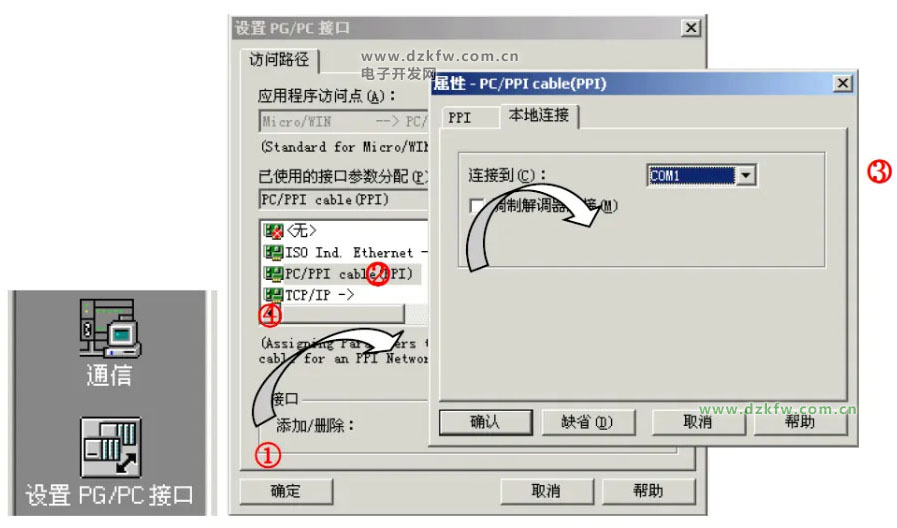
2點擊位于瀏覽條上的“通信”圖標按鈕,彈出設置“通信”窗口。
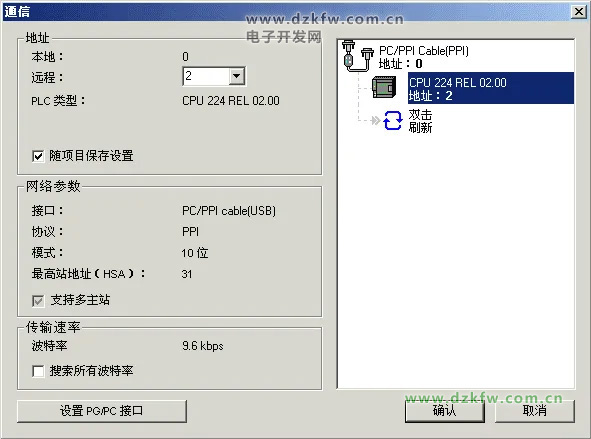
雙擊“通信”窗口右側(cè)欄中“雙擊刷新”圖標,檢測總線所連接的 S7-200 系列 PLC。檢測到 PLC 時,右側(cè)欄中會顯示出檢測到的 PLC 類型、版本號和地址,選中應 PLC 的圖標, 并點擊 “確認”完成 PLC 選擇。
選擇 應 PLC 后,單擊 條上的“系統(tǒng)塊”,選中“通信端口”。 PLC 地址、波特率 等通訊參數(shù) 設置,S7200 PLC 默認通訊參數(shù)如下圖所示,本實例中我們使用默認通訊參 數(shù)。
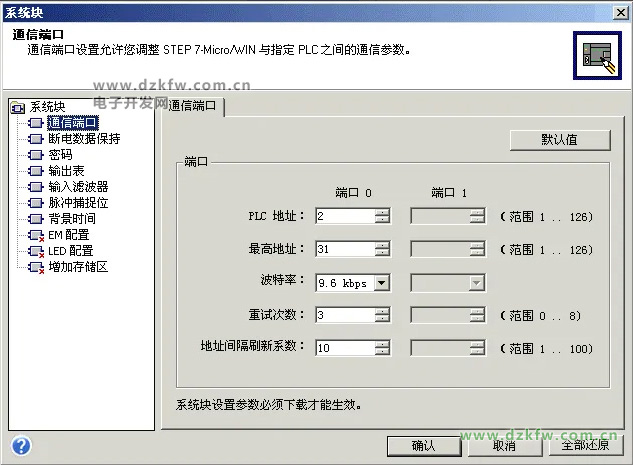
保存通信參數(shù),并選擇菜單命令”文件”-->”下載”,在“下載”窗口,確認“系統(tǒng)塊”選擇框 選中后,點擊“下載”按鈕將設置后的通訊參數(shù)設置下載到 PLC,完成 PLC 通訊參數(shù)
添加 S7-200 系列 PLC 驅(qū)動構件 添加”通用串口父設備”和“西門子_S7200PPI”驅(qū)動構件,在彈出“是否使用默認參數(shù)”提示框,選擇“是”,按默認參數(shù),最終添加完成驅(qū)動如下圖

雙擊“設備組態(tài) 設備窗口”中添加好的“通用串口父設備 0”, 串口通訊參數(shù)設置。 S7200 PLC 的默認通訊參數(shù)為 波特率 9600、數(shù)據(jù)位 8 位、停止位 1 位,數(shù)據(jù)校驗為偶校 驗,與 mcgsTpc 通過 COM2 RS485 方式通訊。在此設置為默認參數(shù)即 ,設置完成后如下 圖所示

雙擊“設備組態(tài) 設備窗口”中添加好的“設備 0 西門子 S7200PPI”, 入“設備編輯窗口”,根據(jù)實際所連接設備設置“設備地址”“通訊等待時間”等參數(shù)。具體參數(shù)含義請參考第 2 章第 5 節(jié),并參照驅(qū)動在線幫助說明 設置。在此我們設置設備地址為 2、通訊等待時間 為默認的 500ms。
添加通道之前, 以在“設備編輯窗口”中點擊右上“刪除全部通道”按鈕,將驅(qū)動默認添 加的 8 個 I 區(qū)只讀通道先刪除。然后點擊“增加通道”按鈕,會彈出的“增加通道” 話框

關聯(lián)變量, 通訊狀態(tài)和 8 個數(shù)據(jù)通道變量的關聯(lián)。添加通道 并完成變量關聯(lián)后的通道如下圖示

與 S7200 PLC 寄存器 應,S7200PPI 驅(qū)動構件 添加的通道類型如下
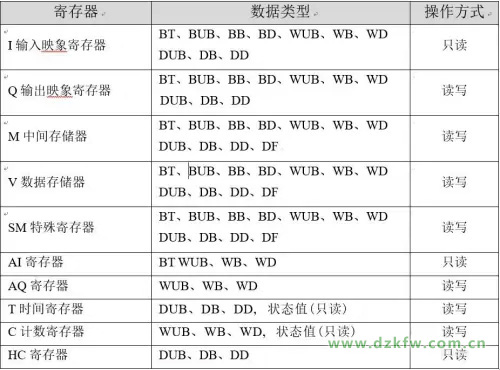
驅(qū)動通道添加并關聯(lián)變量后,就 以新建窗口, 工程組態(tài)畫面,并實現(xiàn) 應變量與 動畫、報警構件相關聯(lián),以實現(xiàn)工程動畫報警等效果


 返回頂部
返回頂部 刷新頁面
刷新頁面 下到頁底
下到頁底